Annuncio pubblicitario
Quando si tratta dell'ampia varietà di app e strumenti disponibili su un Mac, QuickTime Player viene spesso trascurato. Non può reggere il confronto con l'utilità di VLC e di solito viene aperto per errore quando si fa clic su un file .MOV. Probabilmente hai modificato l'associazione dei file in modo che QuickTime mai viene utilizzato, quindi probabilmente hai trascurato la sua generosità di funzioni utili.
QuickTime è meglio di quanto pensi ed esegue molte attività che ti aspetteresti da un software premium gratuitamente. Potresti pensare diversamente a questo omaggio in bundle una volta che hai visto cosa può fare!
Registrazione di filmati
Quando hai QuickTime aperto e si trova nel dock, fai semplicemente clic con il pulsante destro del mouse sull'icona e in basso, vedrai quanto segue:
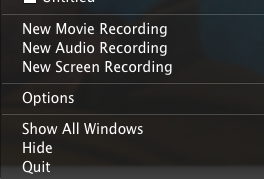
Puoi anche usare il File menu nella parte superiore dello schermo. Ciò è utile se all'improvviso hai l'impulso di creare un tuo video e inviarlo a YouTube, poiché utilizza la webcam integrata del tuo Mac come fonte di registrazione diretta. Quando fai clic su "
Nuova registrazione di filmati“, Apparirà questa casella: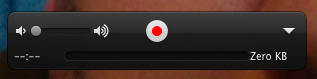
Quando sei pronto, premi il pulsante rosso e il gioco è fatto. Una volta terminato, hai la possibilità di salvare il file in formato .MOV.
Vuoi delle alternative?
In OS X principale iMovie, c'è la possibilità di creare un video e di inserirlo in un film che stai realizzando. Questo potrebbe essere utile se stai lavorando a un progetto più ampio.
Registrazione audio
Proprio come la registrazione di filmati, fai clic con il pulsante destro del mouse sul logo QuickTime e scegli "Nuova registrazione audio"Oppure apri QuickTime Player e trova la stessa opzione in File menù. Questa opzione è utile se si desidera inviare a un amico o un parente un breve messaggio personale o registrare un breve podcast. Ecco il mio umile sforzo, fatto su un MacBook Air. QuickTime utilizza il microfono incorporato come posizione di registrazione predefinita, sebbene sia possibile modificarlo in Preferenze di Sistema> Suono> Ingresso.
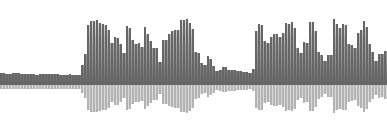
Vuoi delle alternative?
Tim ha recentemente completato il i migliori editor audio gratuiti ed economici per Mac OS X. I 9 migliori editor audio gratuiti ed economici per MacEcco le nostre scelte per i migliori editor audio gratuiti ed economici per Mac, dalle semplici app agli strumenti professionali. Leggi di più . Quando si tratta di registrazione audio con un budget limitato, Audacia in cima alla lista.
screencasting
Lo screencasting è diventato più praticabile negli ultimi anni con la riduzione dei limiti di archiviazione, velocità di Internet e larghezza di banda. Blogger come me ne hanno bisogno, e ci sono buone probabilità che tu abbia già usato uno screencast didattico per risolvere un problema con il computer prima.
Puoi accedere alla funzione screencasting di QuickTime Player sotto File> Nuova registrazione dello schermo menu o facendo clic con il pulsante destro del mouse sull'icona del dock. Vedrai il familiare pulsante di registrazione rosso; fai clic e via.
Vuoi delle alternative?
Il grande giocatore in questa arena è Camtasia, anche se costa ben oltre $ 100. Se il prezzo è sufficiente per far lacrimare gli occhi, la stessa azienda ha un'alternativa gratuita chiamata Jing.
Taglia video e audio

Se vuoi ritagliare una particolare sezione di un file video o audio e scartare il resto, QuickTime Player ti copre. Apri il file in QT, fai clic su modificare e poi Trim. Una barra gialla apparirà nella parte inferiore dello schermo. Usa i bordi per regolare l'intervallo di cattura e sposta la selezione se vuoi, colpisci Trim e QT fa il resto.
Quando tagli un video clip ti vengono presentate le miniature dell'intero video in basso. A volte le anteprime sembrano uguali e può essere difficile sapere dove tagliare. Abilitare la traccia audio potrebbe renderla un po 'più ovvia.
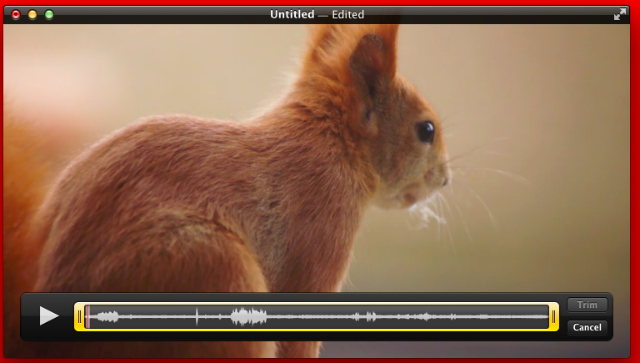
Per modificare le anteprime nella traccia audio, selezionare modificare poi Trim. Quindi, vai a Visualizza poi Mostra traccia audio.
Vuoi delle alternative?
Anche iMovie lo fa, ma se vuoi uscire dal giardino murato di Apple, allora abbiamo ha profilato i migliori strumenti video economici per Mac Gli 8 migliori editor video gratuiti per MacDevi modificare i video con un budget? Questi editor video gratuiti per Mac ti consentono di eseguire attività di editing video essenziali a costo zero. Leggi di più , inclusi VLC e Blender. Non dimenticare il nostro Riepilogo dell'editor audio di OS X. I 9 migliori editor audio gratuiti ed economici per MacEcco le nostre scelte per i migliori editor audio gratuiti ed economici per Mac, dalle semplici app agli strumenti professionali. Leggi di più , pure.
Combina due o più video
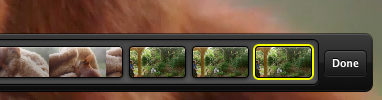
Potresti avere una situazione in cui hai due video e devi unirli - quindi come lo fai?
Innanzitutto, apri una clip in Quicktime. Quindi vai su Finder, trova la seconda parte e trascinalo nella schermata Quicktime. Usa il mouse o il trackpad per scaricarlo dove vuoi (alla fine presumibilmente). Colpire Fatto e QuickTime eseguirà la sua magia.
Vuoi delle alternative?
Dai un'occhiata al nostro precedentemente citato arrotondamento degli strumenti video per Mac OS X. Gli 8 migliori editor video gratuiti per MacDevi modificare i video con un budget? Questi editor video gratuiti per Mac ti consentono di eseguire attività di editing video essenziali a costo zero. Leggi di più se stai cercando editor più capaci. L'unica altra credibile che sono stato in grado di trovare è iSkysoft Video Converter per Mac. Conosci altri?
Carica su YouTube e Vimeo
Questo potrebbe non sembrare un grosso problema per te, ma è davvero utile essere in grado di inviare il video direttamente su YouTube o Vimeo dal lettore. Ti risparmia il fastidio di aprire il tuo browser, andare su YouTube e armeggiare con le impostazioni di caricamento.
Accanto al pulsante Riproduci / Pausa c'è il Condividere pulsante, che sembra una piccola freccia ricurva che esce da una scatola. Fai clic su di esso e vedrai che puoi inviare la tua meraviglia video con diversi metodi. Per YouTube, Vimeo, Facebook o Flickr dovrai accedere con le tue credenziali o visitare Preferenze di Sistema> Account Internet.
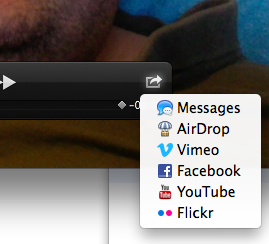
Vuoi delle alternative?
La tua scommessa migliore è probabilmente un browser a questo punto!
Ruota le clip
Siamo stati tutti nella situazione in cui, durante le riprese di video sul tuo iPhone o iPad, ti rendi conto che hai registrato in modalità Ritratto, anziché in modalità Paesaggio. Questo è chiamato video sindrome verticale e rovina le tue clip - o lo fa?
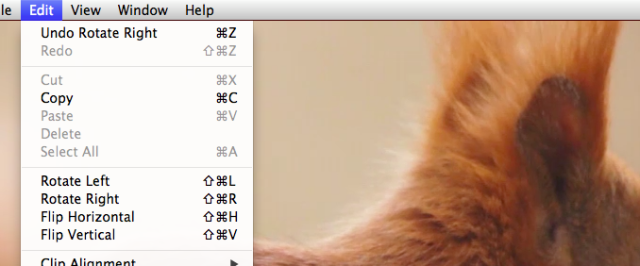
No. Esportali sul tuo Mac e aprili con QuickTime Player. Vai a modificare nella barra dei menu e vedrai la Rotate a sinistra e Ruota Right pulsanti, insieme a strumenti per capovolgere il video.
Vuoi delle alternative?
Ancora una volta, iMovie riesce a fare questo lavoro con gli occhi chiusi e gratuito per tutti gli utenti Mac, ma non è veloce come un lettore QT. Conosci altri?
Qualunque altra cosa?
Quindi ora puoi vedere che la tua negligenza su QuickTime era errata e dovresti bentornarti di nuovo immediatamente nella piega di OS X.
Conosci altre cose che Quicktime può fare che non abbiamo menzionato qui?
Mark O'Neill è un giornalista freelance e bibliofilo, che pubblica articoli dal 1989. Per 6 anni è stato caporedattore di MakeUseOf. Ora scrive, beve troppo tè, lotta con le braccia con il suo cane e ne scrive ancora. Lo puoi trovare su Twitter e Facebook.


